jmeter(3)——录制
其实自己之前做web功能自动化就接触过录制,不管是火狐浏览器的插件录制,还是QTP的录制,可能刚开始接触你会觉得录制很low,不过,时间长了,有时候录制也是很考验人的,更何况,不管是录制还是脚本,只要能达到我们要的效果就可以,所以,今天就整理一下jmeter的录制
录制方法一:badboy(推荐)
1.概念:badboy本身是一个独立的自动化功能或性能测试工具,可以进行脚本录制,导出的文件可以导入jmeter使用,所以一般两个搭配起来使用,它能够添加断言,对脚本进行调试
2.下载地址:http://www.badboy.com.au/download/add

双击安装,默认安装路径:C:\Program Files (x86)\Badboy,点击badboy.exe打开工具
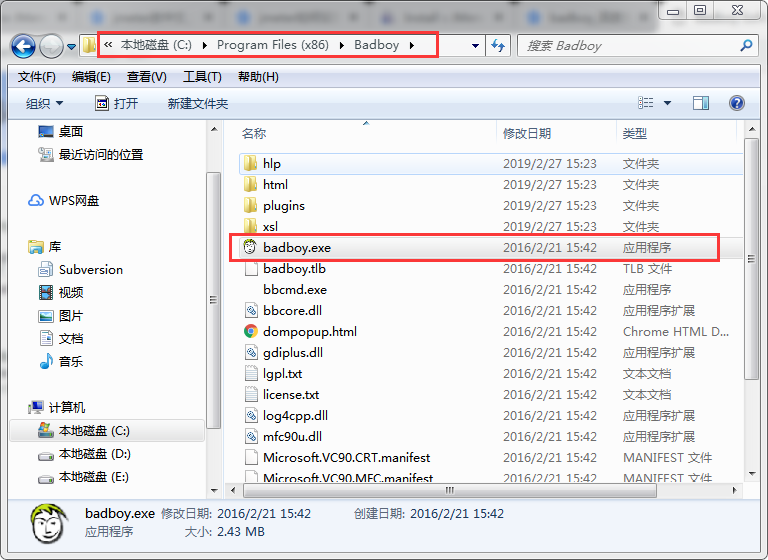
3.页面功能分析
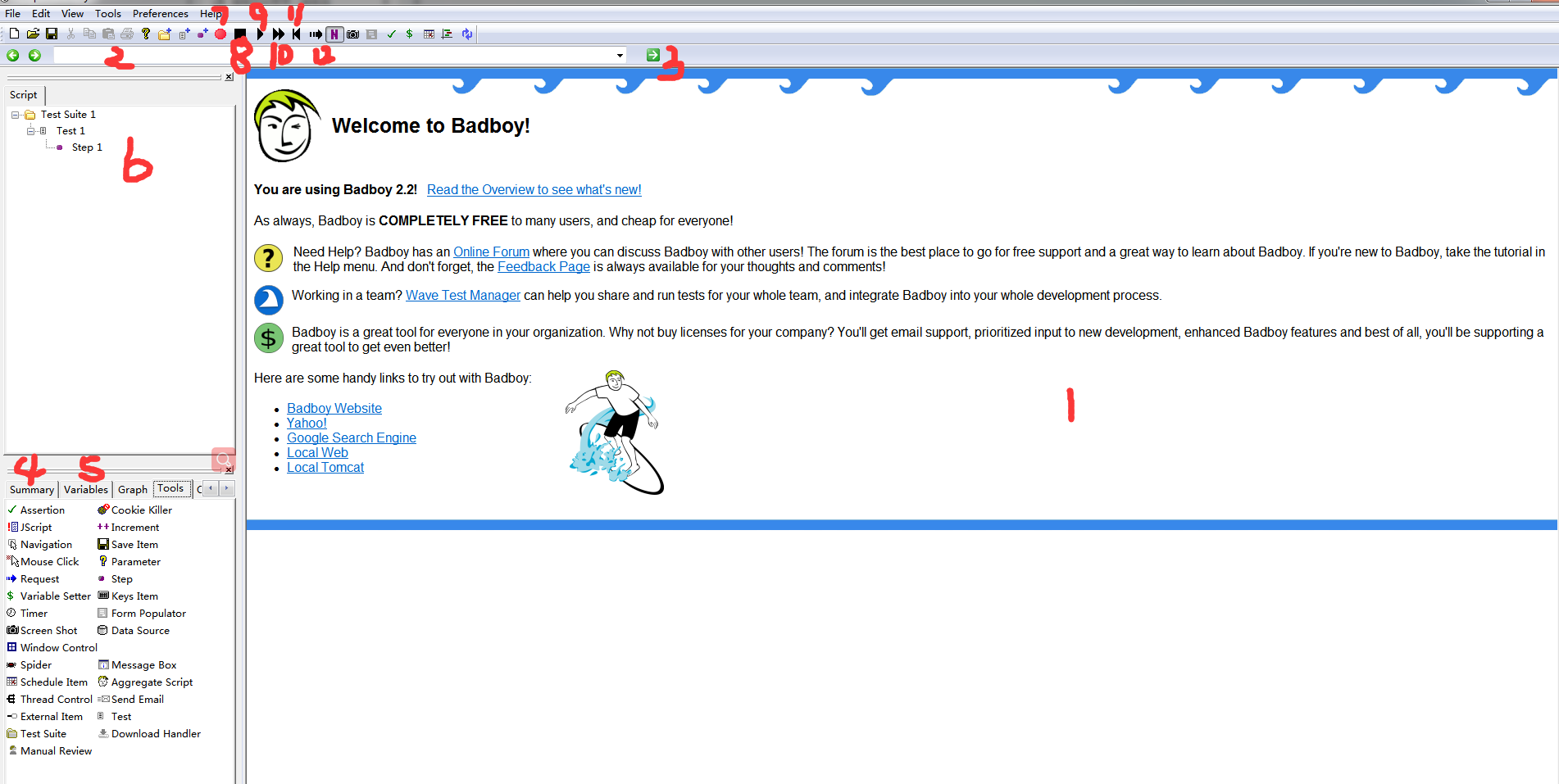
1>界面视图,模拟浏览器,能够进行操作
2>需要录制脚本的url
3>点击运行url
4>概要:运行的各项数据

5>参数:在录制到需要参数化的地方能够在这里操作之后导入jmeter
6>目录树:记录录制到的每一个操作
7>录制按钮:点击之后开始进行录制操作
8>停止按钮:停止录制
9>回放按钮
10>回放所有
11>倒回按钮,退回到前一步操作
12>单独运行一个请求
4.执行步骤:
1>打开badboy工具,点击录制按钮,在地址栏输入被测试的url
2>录制完成后,点击结束录制按钮,点击文件—Export to Jmeter...
3>打开jmeter工具,选择文件—打开,选择刚才保存的文件(.jmx类型),导入文件
4>演示录制gogomall.com

录制方法二:代理
操作步骤:
1.创建一个线程组
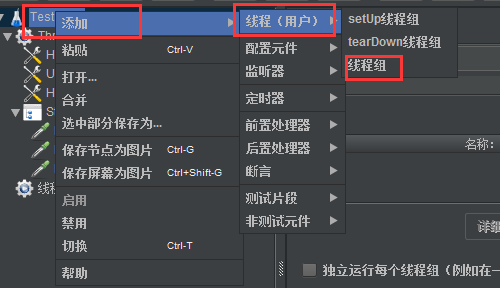
2.添加HTTP代理服务器

3.代理服务器端口,默认8888,可以修改,不与其他应用端口冲突即可

4.目标控制器:录制的脚本存放的位置,可选择项为测试计划中的线程组,自己选择即可
5.分组:对请求进行分组
分组是将一批请求汇总分组,可以把url请求理解为组
1>不对样本分组:所有请求全部罗列
2>在组间添加间隔:加入一个虚拟的以分割线命名的动作,运行同【不对样本分组】,无实际意义
3>每个组放入一个新的控制器:执行时按控制器输入结果
4>只存储每个组的第一个样本:对于一次url请求,实际很多次http请求的情况

注:要用代理服务器需要配置
IE——Internet属性——连接——局域网设置
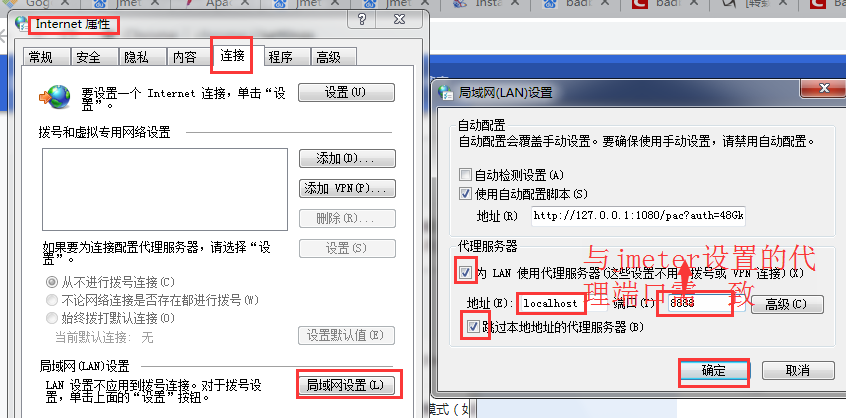
6.点击jmeter的启动按钮,打开浏览器输入需要录制的url地址,jmeter会自动记录所访问的页面
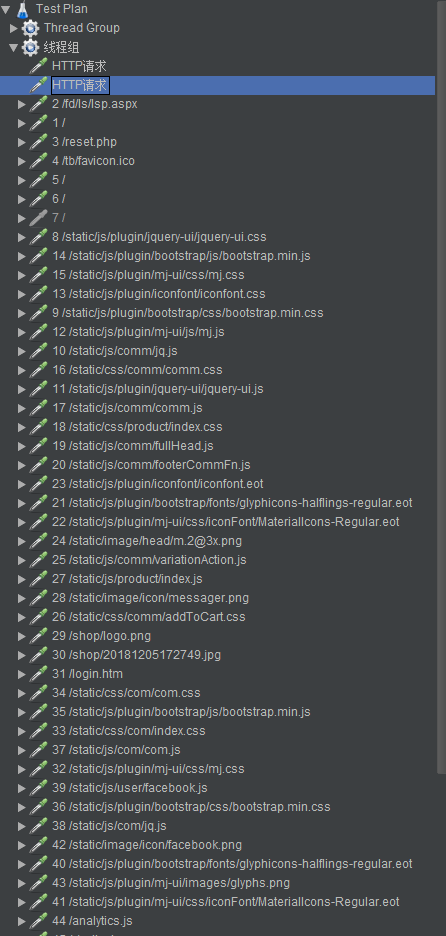
这种方法录制下来一些资源加载的也会显示,比较杂,所以一般还是推荐用badboy来录制导入






 浙公网安备 33010602011771号
浙公网安备 33010602011771号